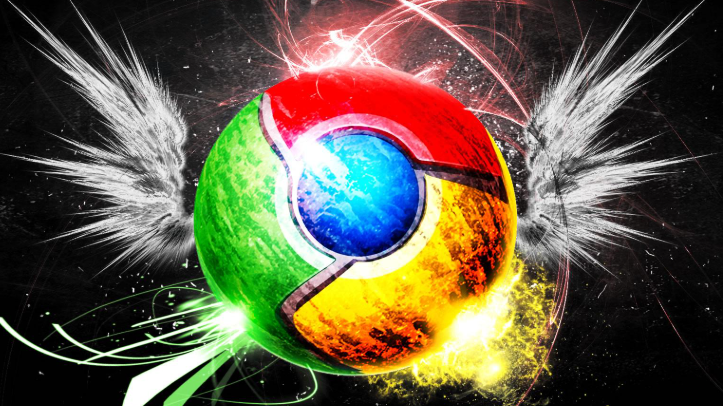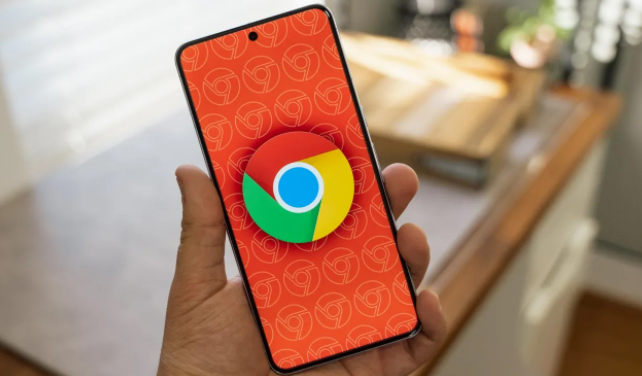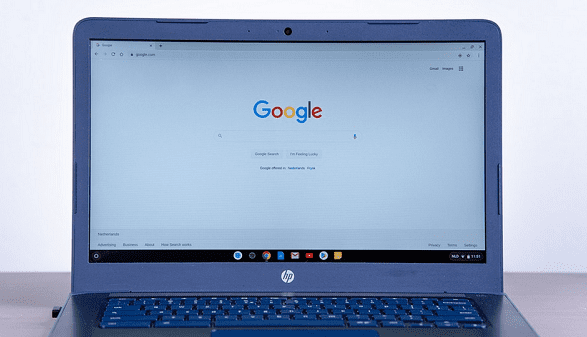Google浏览器使用谷歌账号同步失败怎么解决
发布时间:2025-07-21
来源:谷歌浏览器官网

1. 检查网络连接:确保设备网络连接正常,可尝试访问其他网站以验证网络是否畅通。若网络不稳定或未连接,浏览器可能无法正常同步数据。若网络有问题,先解决网络连接问题,如重新连接Wi-Fi或插拔网线。
2. 确认账号登录状态:检查所有设备上的Google浏览器是否已登录同一个谷歌账号。在浏览器右上角点击个人资料图标,查看登录状态,若未登录或登录账号不一致,需进行相应调整。
3. 开启同步功能:在浏览器地址栏输入chrome://settings/sync并按回车键,进入同步设置页面。确保“Sync”选项处于开启状态,并且选择了“Sync everything”(同步所有内容)或者根据需要自定义同步数据类型,包括扩展程序、书签、历史记录等。
4. 刷新页面或重启浏览器:若同步失败,可尝试刷新浏览器页面或重启浏览器,然后再次进行同步操作。
5. 手动安装扩展程序:若自动同步扩展程序失败,可考虑手动打包扩展程序并在其他设备上安装。在源设备上,进入chrome://extensions/页面,打开开发者模式,点击“Pack extension”(打包扩展程序),按照提示操作后将生成的CRX文件保存好。在其他设备上,同样进入chrome://extensions/页面,打开开发者模式,点击“Load unpacked”(加载已解压的扩展程序),选择刚才生成的CRX文件即可安装。
请注意,以上内容仅供参考,具体使用时请根据实际情况进行调整。